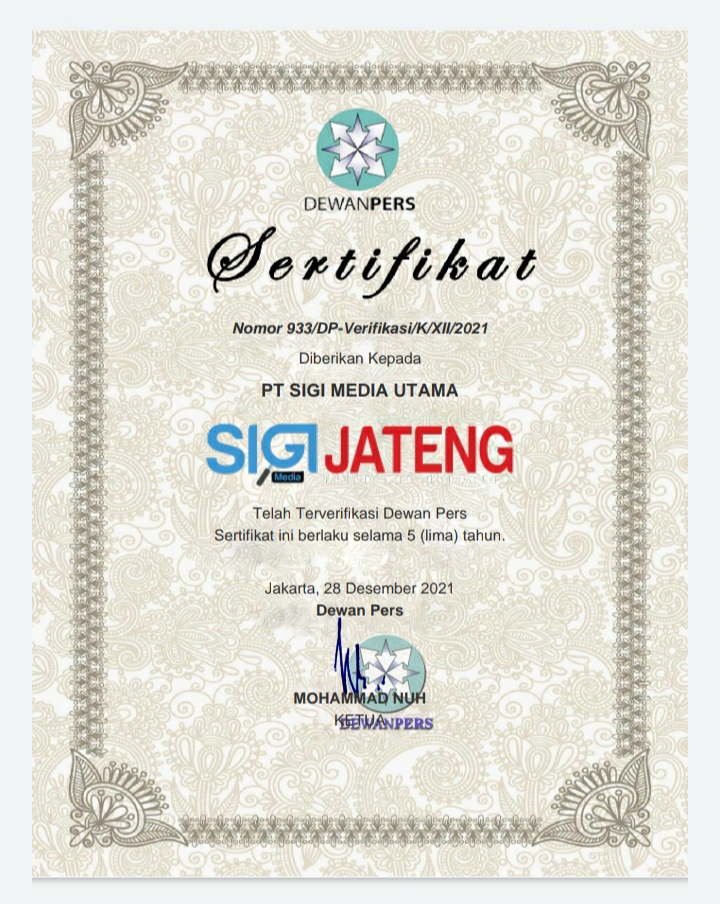SIGIJATENG.ID – Apakah kamu tahu sebenarnya menggunakan foto profil pada akun gmail itu lumayan penting?
Ya, seperti yang diketahui bersama, gmail biasanya digunakan untuk mengirimkan sebuah pesan elektronik (surel) secara formal, seperti tugas sekolah/kuliah, lamaran pekerjaan, pengajuan beasiswa, dan pengiriman dokumen penting lainnya.
Dengan menggunakan foto profil di gmail tentu akan membuat orang yang menerima pesan tersebut lebih percaya, karena tahu identitas sang pengirim pesan.
Jika kamu bingung bagaimana caranya mengganti foto profil pada akun gmail, tenang saja, karena SIGI JATENG akan berikan caranya!
Dilansir dari berbagai sumber, berikut cara mengganti foto profil gmail yang bisa kamu coba lewat Hp, Komputer, ataupun Laptop.
- Cara mengganti foto profil Gmail di HP
Jika kamu sedang di perjalanan dan berniat mengganti foto profil Gmail, cara ini sangat tepat. Sebab kamu tak perlu repot-repot untuk mencari laptop atau komputer yang ada. Kamu bisa menggantinya hanya dengan menggunakan Hp yang sedang kamu genggam. berikut caranya:
- Buka aplikasi Gmail;
- Di kanan atas, ketuk foto profil Anda;
- Jika di HP ada beberapa akun Gmail, ketuk foto profil paling atas yang disertai ikon kamera;
- Akan muncul dua pilihan, ‘Ubah’ atau ‘Hapus’, ketuk ‘Ubah’;
- Akan ditampilkan tiga pilihan sumber foto, yakni ‘Ilustrasi’, ‘Google Foto’, dan ‘Foto di perangkat’. Jika foto hanya tersedia di HP, pilih ‘Foto di perangkat’.
- Pilih salah satu foto yang memiliki kualitas baik dan menampilkan wajah Anda dengan jelas;
- Setelah itu, Anda dapat mengatur ukuran foto. Pastikan seluruh wajah di foto tampak;
- Ketuk ‘Simpan sebagai gambar profil’.
Setelah itu akan ada pemberitahuan bahwa perubahan foto akan segera muncul di semua layanan Google kamu. Perubahan foto profil memerlukan waktu beberapa menit hingga 24 jam.
Namun, jika foto yang ingin dipasang ternyata pernah kamu gunakan sebelumnya di akun Gmail, kamu cukup melakukan langkah-langkah ini:
- Buka Gmail di HP;
- Ketuk foto profil di bagian kanan atas;
- Ketuk foto profil yang disertai ikon kamera;
- Ketuk tiga titik vertikal di kanan atas;
- Ketuk ‘Gambar profil lama’. Kamu akan diarahkan ke sebuah laman internet tempat foto profil sebelumnya digunakan;
- Ketuk ‘Foto profil’ lalu pilih foto yang akan kamu unduh;
- Ketuk tiga titik vertikal di kanan atas, lalu ketuk ‘Download’. Foto tersebut pun tersedia di HP.
- Cara mengganti foto profil Gmail di komputer dan laptop
Cara mengganti foto profil Gmail di dua perangkat ini sama karena mode yang digunakan bukan mode seluler melainkan mode dekstop. Simak langkah-langkahnya berikut ini:
- Buka Gmail dan masuk ke akun kamu di mesin pencarian;
- Di kanan atas ketuk setelan atau ikon roda gigi;
- Ketuk ‘Lihat semua setelah’
- Gulir ke bawah di bar ‘Umum’ hingga muncul gambar saya;
- Ketuk ‘Tentang Saya’. Anda akan diarahkan ke laman About Me di Gmail yang berisi info dasar seperti nama foto profil, gender, hari lahir, dan kontak;
- Ketuk ‘Foto Profil’, lalu pilih ‘Ubah’;
- Ambil foto dari pilihan ‘Google Photos’, ‘Upload’ dari komputer atau laptop, atau ‘Kamera’.
- Setelah itu, sesuaikan ukuran foto hingga wajah tampak jelas di bagian lingkaran preview;
- Setelah itu, ketuk ‘Save as picture’.
Nah itulah cara bagaimana mengganti foto profil pada akun gmail kamu di Hp, Komputer atau Laptop yang bisa kamu coba. Semoga bermanfaat! (dimas).
Baca Berita Lainnya
- Sempat Tuai Kontroversi, Aturan Pembatasan Barang Bawaan dari Luar Negeri Akhirnya Resmi Dicabut, Ini Penjelasannya
- H+5 Arus Balik Lebaran, Tercatat 280.312 Kendaraan Masuk Jakarta Melalui GT Kalikangkung
- Gelar Open House di Kepatihan, Ngarso Dalem Sri Sultan HB X Menyalami Lebih Dari 3000 Warga DIY
- Tim Resmob Polres Batang Sita Ratusan Botol Miras Ciu Siap Edar, 1 Tersangka Ditangkap
- Terbius Rayuan Akun Cewek Cantik di Facebook, Pria Grobogan Tertipu Rp 27 Juta, Ini Kronologinya